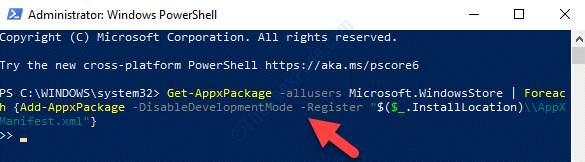Što se tiče PC igara, Steam je najveća trgovina svih PC igara dostupnih na tržištu. Ali ponekad pristup Steam aplikaciji s radne površine može biti težak. Ne brinite Detaljno smo opisali neke jednostavne, ali radne popravke koji rješavaju ovaj problem. Slijedite korake spomenute u članku i začas ćete moći pristupiti Steamu.
Popravak - 1 Završite sve Steam pozadinske procese
Ponekad Steam procesi koji se izvode u pozadini mogu spriječiti pokretanje novog Steam procesa.
1. Desnom tipkom miša kliknite Ikona sustava Windows u donjem lijevom kutu.
2. Zatim kliknite na “Upravitelj zadataka“.

3. Kada se pojavi prozor Upravitelj zadataka, potražite usluge povezane sa Steamom (Like-Steam, Steam Client Service, itd.).
4. Desnom tipkom miša kliknite "Na pari”Usluga.
5. Nakon toga kliknite "Završni zadatak”Za prekid postupka.
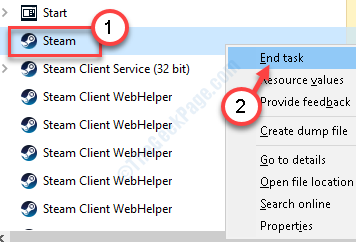
Na ovaj način desnom tipkom miša kliknite sve usluge povezane sa Steamom i završite sve te procese jedan po jedan.
Kada završite, zatvorite upravitelj zadataka.
Ponovo pokrenite svoj sustav.
Pokušajte ponovo pristupiti Steamu.
Popravak 2 - Osvježite instalacijski paket Steam-a
1. pritisni Windows tipka zajedno sa "R" ključ.
2. Nakon toga zalijepite ovaj kôd u prozor Run. Zatim kliknite na “u redu“.
para: // flushconfig

Vidjet ćete da se Steam osvježio i pokušava povezati vaš račun sa Steam poslužiteljem.
Popravak 3 - Deinstalirajte i ponovo instalirajte Steam
Ako ništa od prethodnih popravaka nije uspjelo, deinstaliranje i ponovna instalacija Steama trebala bi riješiti problem.
1. Zalijepite ovaj redak u okvir za pretraživanje i pritisnite Unesi.
Programi i značajke
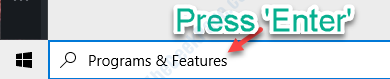
2. Sada se spustite kroz popis instaliranih aplikacija na računalu.
3. Nakon toga, desnom tipkom miša kliknite "Na pari", A zatim kliknite na"Deinstaliraj“.

4. Nakon toga kliknite na “Deinstaliraj“.

5. Jednom deinstalirani, kliknite na “Zatvoriti”Da biste zatvorili prozor za postavljanje.

6. Nakon toga kliknite na ovo Web stranica Steam.
7. Zatim kliknite na “Instalirajte Steam“.
8. Nakon završetka preuzimanja Steam, dvaput kliknite na “SteamSetup.exe”Na vašem računalu.

Slijedite upute na zaslonu za instaliranje aplikacije Steam.
9. Kliknite na "Završi”Da biste dovršili instalaciju.

Steamu možete pristupiti putem ikone radne površine ili izbornika Start bez daljnjeg problema.